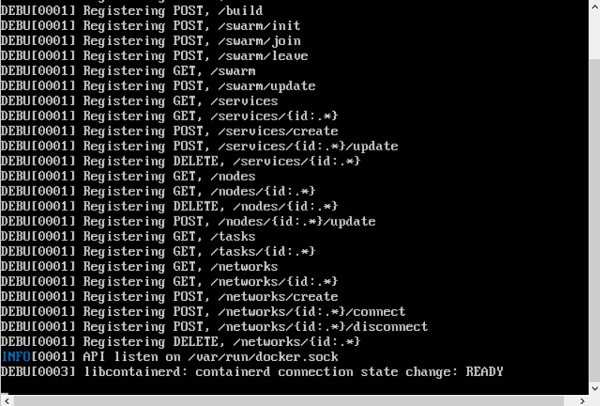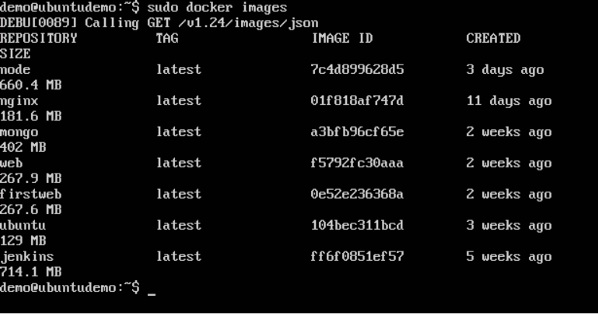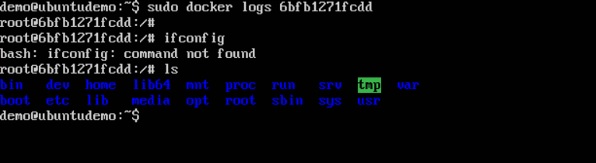В Docker имеются механизмы ведения журналов, которые можно использовать для устранения проблем по мере их возникновения. Существует логирование на уровне демона и на уровне контейнера . Давайте посмотрим на разные уровни ведения журнала.
Loging Daemon
На уровне ведения журнала демона доступно четыре уровня ведения журнала.
-
Debug — детализирует всю возможную информацию, обрабатываемую процессом демона.
-
Информация — в ней подробно описываются все ошибки + информация, обрабатываемая процессом демона.
-
Ошибки — в нем подробно описываются все ошибки, обработанные процессом демона.
-
Неустранимый — он только детализирует все неустранимые ошибки, обработанные процессом демона.
Debug — детализирует всю возможную информацию, обрабатываемую процессом демона.
Информация — в ней подробно описываются все ошибки + информация, обрабатываемая процессом демона.
Ошибки — в нем подробно описываются все ошибки, обработанные процессом демона.
Неустранимый — он только детализирует все неустранимые ошибки, обработанные процессом демона.
Выполните следующие шаги, чтобы узнать, как включить ведение журнала.
Шаг 1 — Во-первых, нам нужно остановить процесс демона docker , если он уже запущен. Это можно сделать с помощью следующей команды —
sudo service docker stop

Шаг 2 — Теперь нам нужно запустить процесс демона docker . Но на этот раз нам нужно добавить параметр –l, чтобы указать опцию регистрации. Итак, давайте запустим следующую команду при запуске процесса демона docker .
sudo dockerd –l debug &
Следующие пункты должны быть отмечены о вышеупомянутой команде —
-
dockerd — это исполняемый файл для процесса демона docker .
-
Параметр –l используется для указания уровня ведения журнала. В нашем случае мы ставим это как отладочную
-
& используется для возврата в командную строку после включения ведения журнала.
dockerd — это исполняемый файл для процесса демона docker .
Параметр –l используется для указания уровня ведения журнала. В нашем случае мы ставим это как отладочную
& используется для возврата в командную строку после включения ведения журнала.
После запуска процесса Docker с ведением журналов вы также увидите журналы отладки , отправленные на консоль.
Теперь, если вы выполните какую-либо команду Docker, такую как образы Docker, информация об отладке также будет отправлена на консоль.
Регистрация контейнеров
Ведение журнала также доступно на уровне контейнера. Итак, в нашем примере давайте сначала раскрутим контейнер Ubuntu. Мы можем сделать это с помощью следующей команды.
sudo docker run –it ubuntu /bin/bash

Теперь мы можем использовать команду docker log для просмотра журналов контейнера.
Синтаксис
Docker logs containerID
параметры
-
containerID — это идентификатор контейнера, для которого вам нужно просмотреть журналы.
containerID — это идентификатор контейнера, для которого вам нужно просмотреть журналы.
пример
На нашем хосте Docker давайте выполним следующую команду. Перед этим вы можете выполнить некоторые команды, находясь в контейнере.
sudo docker logs 6bfb1271fcdd
Выход
Из результатов видно, что команды, выполняемые в контейнере, отображаются в журналах.